Работа с TS Scanner v.2
Сканирование акций является очень популярной функцией, используемой многими трейдерами. Общая идея всех сканеров проста: сортировка группы акций по определенным критериям и подбор акций, которые наилучшим образом соответствуют этим критериям. Критерии (или фильтры), используемые для оценки акций, могут быть очень разные. Объем торговли и цена акций, а также изменение этих параметров являются одними из самых популярных.
Timing Solution Scanner (TS Scanner, TSS) - это новый уровень стокового сканирования. Вместе со стандартными параметрами, используемыми в техническом и фундаментальном анализе акций, TS Scanner предоставляет дополнительную информацию, касающуюся возможных будущих ценовых движениях в акциях. Программа берет некоторую группу акций, выполняет циклический анализ для каждого элемента в группе и показывает вам список акций, подходящих для торговли, с возможными датами входа/выхода. Стандартные параметры сканеров акций говорят о текущем «здоровье» акции, TS Scanner же добавляет к этому «временное» измерение.
TS Scanner - это отдельная программа, она не входит в Timing Solution Advanced. Она умеет работать с акциями и другими финансовыми инструментами. TS Scanner 2-й версии имеет модифицированный инструмент для загрузки списков акций из открытых источников (Yahoo) и улучшенные функции самой программы.
TS Scanner выполняет сканирование акций, чтобы рекомендовать акции, которые подходят для торговли в течение определенного периода времени. Версия 2 программы (вышла в апреле 2020 г.) работает почти так же, как версия 1 (2015-2016 гг.). Основное отличие заключается в механизме загрузке данных Yahoo для анализа.
Работа в программе
Вначале вам нужно будет создать базу данных по тикерам, с которыми будете работать, этот шаг подробно описан здесь: Timing Solution Scanner v.2: первый запуск программы
При запуске TS Scanner v.2 перед вами появится такая панель:
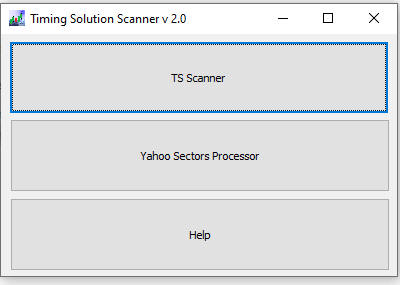
Вы уже знакомы с клавишей Yahoo Sectors Processor. Вначале, используя шаблоны этого загрузчика, вам нужно будет загрузить данные котировок через YLoader.
Давайте теперь поработаем с верхней клавишей, TS Scanner .
Кликните по ней, чтобы открыть основное окно программы.
Здесь вы найдете четыре вкладки, связанные с этапами вашей работы в программе: Trade Planner; Prepare to Trade; Performed Trades and Statistics: и также Options.
Когда вы привыкнете работать с TS Scanner и у вас будет несколько открытых торговых позиций, - то первая вкладка, Trade Planner , станет первой, с которой вы начнете свой торговый день. Это будет описано позже.
Если открытых позиций у вас нет и вы пока ищете новые возможности для торговли, начните со второй вкладки, Prepare to Trade.
Prepare to Trade
Здесь проводится предварительный анализ, чтобы получить кандидатов на возможные сделки.
Вкладка открывается автоматически при нажатии кнопки «TS Scanner». Пока она пуста, за исключением имени пути YLoader и списка секторов для анализа.
Ниже приведены шаги для работы с вкладкой:
Шаг 1. Обновление ценовой истории и загрузка акций
Выберите акции, которые вы хотите проанализировать. Это может быть либо опция «All stocks», либо акции из какого-либо сектора экономики, либо некая отрасль внутри выбранного сектора.
(Примечание: программа покажет сектор и отрасль, только если есть какие-либо акции ценового диапазона, которые были выбраны в Yahoo Sector Processor; см. это в разделе Шаг 6, пост «Timing Solution Scanner v.2: первый запуск программы». Если вы выбираете ценовой диапазон "Выше, чем $50", то обратите внимание - на выбранной бирже может просто не быть акций этой отрасли, торгуемых по такой цене).
В приведенном ниже примере выбраны все доступные акции (американские акции); всего у нас есть 3279 акций для анализа:
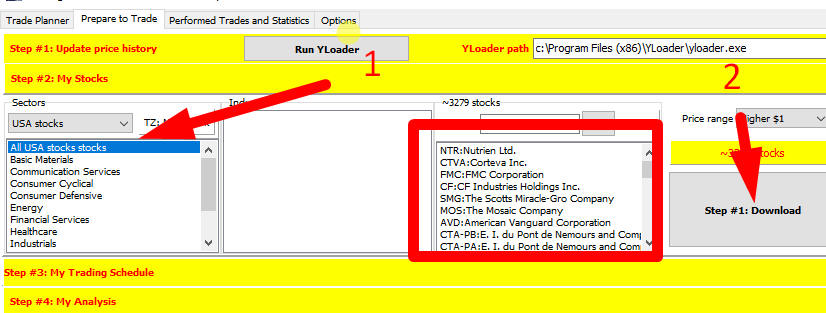
Другой пример показывает, как мы загружаем сектор экономики «Basic Materials». По сравнению с предыдущим примером у нас будет только 137 акций вместо 3279:
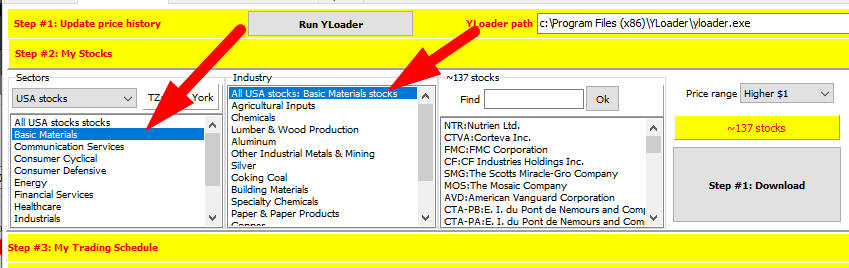
Как только акции выбраны, нажмите кнопку «Download». Программа начинает загрузку информации об акциях. Количество загружаемых акций показано здесь, в левом нижнем углу. Этот показатель меняется, по мере того, как будут загружаться акции этого сектора / отрасли:
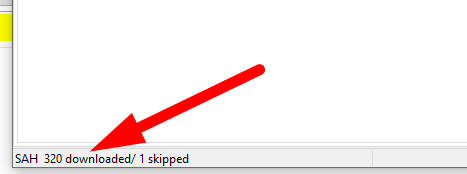
Шаг 2. Мои акции
Все загруженные акции отображаются в главном окне программы, прямо под календарем.
Теперь начинается, собственно, работа по отбору акций. Пожалуйста, посмотрите видео 2 на этой странице; там показано, как выполнить сканирование всех этих акций.
Прежде, вы должны определить период, когда вы планируете торговать, это ваш торговый график . Это будут потенциальные даты, когда вы можете решить открыть свои торговые позиции.
Для этого установите курсор мыши на первый день, когда вы планируете начать торговать, и перетащите его на дату, когда вы хотите, чтобы все эти сделки были закрыты.
Обратите внимание на параметр «Transaction Length». Это период, в течение которого вам удобно держать открытую позицию. Вы можете установить его вручную.
(Примечание: настройка по умолчанию больше подходит для торговли на колебаниях).
Когда это будет сделано, нажмите кнопку ОК:
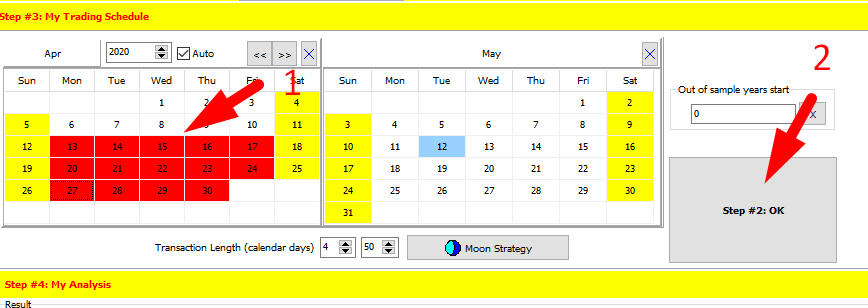
Шаг 3. Расписание торгов
Есть несколько опций, которые установлены по умолчанию. Вы можете варьировать их:
a) количество лет для анализа годового цикла (Annual cycle) и минимальное количество лет (которое может быть критическим для новых акций, торгующихся с недавнего времени; по умолчанию минимальное значение равно 7 годам);
б) торговая стратегия (лонги или шорты, или то и другое);
в) значение спреда.
Как определились, нажмите кнопку «Calculate»:
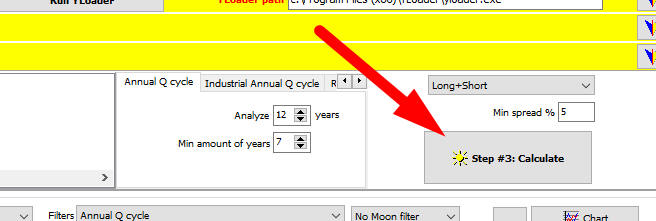
Программа проводит циклический анализ, пытаясь найти наиболее значимые в прогностическом смысле зоны для каждой акции, в пределах выбранного торгового интервала. Доступные циклические фильтры включают годовой цикл для каждого стока, определенного на шаге № 2, и его комбинацию с годовым циклом для отрасли, а также с некоторыми индикаторами технического анализа. Также могут быть дополнительно подключены лунные циклы (лунный фильтр).
В результате вы получите список биржевых акций, которые вы можете считать подходящими для вашей торговли на выбранном вами интервале:
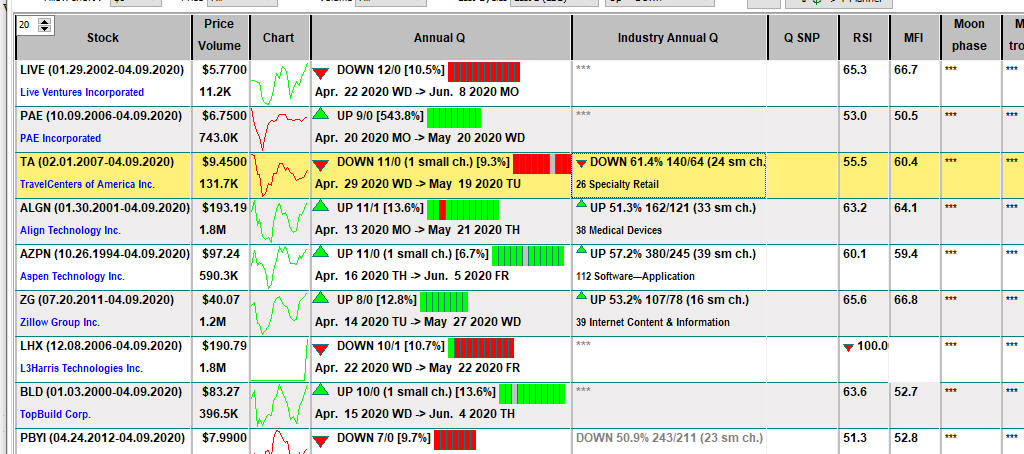
Если какая-то ячейка в строке / столбце пуста, это означает, что для этого элемента анализа недостаточно данных. Акции могут торговаться, например, с недавних пор и не иметь достаточной истории цен; определенная отрасль может быть не представлена в какой-либо бирже и т. д. Пожалуйста, помните, что TS Scanner может работать с данными, предоставленными третьей стороной (Yahoo Finance), и эта третья сторона несет ответственность за количество и качество исходных данных.
Вы можете кликнуть на любую строку, чтобы выделить ее и рассмотреть ее пригодность для вашей торговли
Что это показывает?
Посмотрите на выделенную желтым строку на картинке выше. Вы можете увидеть здесь:
- символ акций (TA; символ в соответствии с Yahoo Finance);
- данные, использованные для анализа, история цен для этой акции (данные доступны с 1 февраля 2007 г.);
- название акции (Travel Centers of America Inc);
- цена акций на момент последнего обновления данных (9,45 долл. США за акцию) и объем торгов (131,7 тыс. акций);
- Пиктограмма графика, показывающая часть графика цены акций за последние 20 баров (в левом верхнем углу отображается «20»);
- следующие три столбца показывают результаты циклического (сезонного) анализа по данной акции. Первый из них, Annual Q показывает годовую картину (сезонный анализ) для этого стока. Цена акций в этом примере имеет тенденцию к снижению с 29 апреля по 19 мая. Эта тенденция наблюдалась в течение 10 лет из 11 (красные полосы говорят об этом) с 1 нейтральным годом (серая полоса).

Дважды щелкните, чтобы увидеть график цен на акции; вы сможете увидеть результаты стока в этой временной зоне за предыдущие годы и подробную информацию о сделках, если вы будете следовать предложенной торговой стратегии; 9,3% 1 small chi
- Industry Annual Q - результаты анализа отраслевого годового цикла или сезонный анализ по отрасли (акция в примере принадлежит отрасли специализированной розничной торговли, здесь всего 26 акций). Если сезонные циклы отдельной акции и отраслевой сезонный цикл показывают одинаковую тенденцию, это повышает вероятность, что тренд сработает;
- Q SNP показывает тенденции индекса S&P500 за тот же интервал;
- RSI (Индекс относительной силы), он показывает силу или слабость акции (RSI выше 70 означает, что акция перекуплена, и ее цена может снизиться. RSI ниже 30 означает, что акция перепродана, и ожидается, что ее цена будет идти вверх. В данном примере RSI равна 55);
- MFI (индекс денежного потока; работает почти так же, как и RSI, но значения здесь 80 и 20 вместо 70 и 30 соответственно; кажется, что RSI более надежен);
- два последних столбца показывают результаты циклов Луны.
Шаг № 4. Мой анализ
Что делать со всеми этими акциями?
Вы можете отсортировать их:
- в алфавитном порядке;
- по сезонному или отраслевому сезонному анализу ;
- по RSI или MFI;
- по значениям цены (не забудьте установить лимит цены для коротких сделок) или объема;
- использовать комбинации фильтров;
- сортировать по движению акций вверх или вниз.
Вот рекомендация при выборе акций для возможных сделок:
1) Начните с ценового диапазона. Это помогает определить, каким количеством этих акций вы готовы торговать;
2) Посмотрите на объем торговли. Вряд ли стоит покупать акции, если они малоликвидны;
3) Взгляните на цвета таблицы в целом. Если ее столбцы одного и того же цвета - это являются показателем хорошей торговой возможности, указывает на групповую тенденцию;
4) Изучите сводную информацию за последние годы в столбце Annual Q - ряд зеленых или красных столбиков-штришков или полос. Тут лучше будет видеть все столбцы одного цвета (все зеленые или все красные, либо большинство столбцов зеленого цвета, либо большинство столбцов красного цвета), типа вот так:

Если имеется неоднородная смесь (например, из 12 столбцов 10 зеленых и 2 красных), рассмотрите акции, которые показывают большее количество столбцов одинакового цвета в конце (лучше, если сначала идут 2 красных, а затем 10 зеленых, это означает, что «зеленая» тенденция за последние 10 лет в этой зоне растет).
5) Хорошо также, если Annual Q и Industry Q (и Q SNP для американских акций) имеют одинаковую тенденцию;
6) Проверьте, подтверждается ли тенденция индикаторами RSI и MFI (в основном RSI).
7) Дважды щелкните по акции (в этом ряду). Выберите Price Chart and Details.

Рассмотрите график с особым вниманием к динамике акций в этой же временной зоне в предыдущие годы.
Анализ может не дать акций, которыми вы хотели бы торговать в течение потенциального торгового периода. Если это случилось, выберите другой интервал. Или попробуйте другую отрасль, сектор экономики или акции, которые торгуются на другой бирже.
Если вы решили, что хотите торговать этой акцией, после двойного щелчка выберите опцию «Plan to Trade».